Виставлення рахунку за відпрацьованим часом із відстеженням послуги у завданні, яке створено у новому проєкті
Даний функціонал рекомендуємо використовувати при моделі співпраці з клієнтом на основі відпрацьованого часу, і за умови, що рахунки клієнту потрібно формувати з деталізацією по кількості відпрацьованих годин працівників відповідної спеціалізації за кожний звітний період.
Вхідними даними для формування такого рахунку є ціна однієї години роботи працівника відповідної спеціалізації, яка попередньо узгоджена з клієнтом, та відзвітована кількість годин роботи працівником.
Ціна години роботи працівника відповідної спеціалізації зазначається на карточці послуги або під час створення комерційної пропозиції.
На карточці послуги потрібно вказати, що її відстеження відбуватиметься у новому завданні у новому проєкті. Тоді у комерційній пропозиції потрібно обрати налаштовану послугу і після підтвердження цієї пропозиції система автоматично створить новий проєкт і завдання у цьому проєкті (кількість автоматично створених завдань дорівнює кількості послуг, вибраних у комерційній пропозиції). Відзвітований час по цьому завданню буде основою для формування рахунку клієнту. Якщо потрібно деталізувати обсяг робіт (недостатньо автоматично створеного завдання), то є можливість створити додаткові завдання, підзавдання. І при коректних налаштуваннях, відзвітований час по них також відобразиться у рахунку.
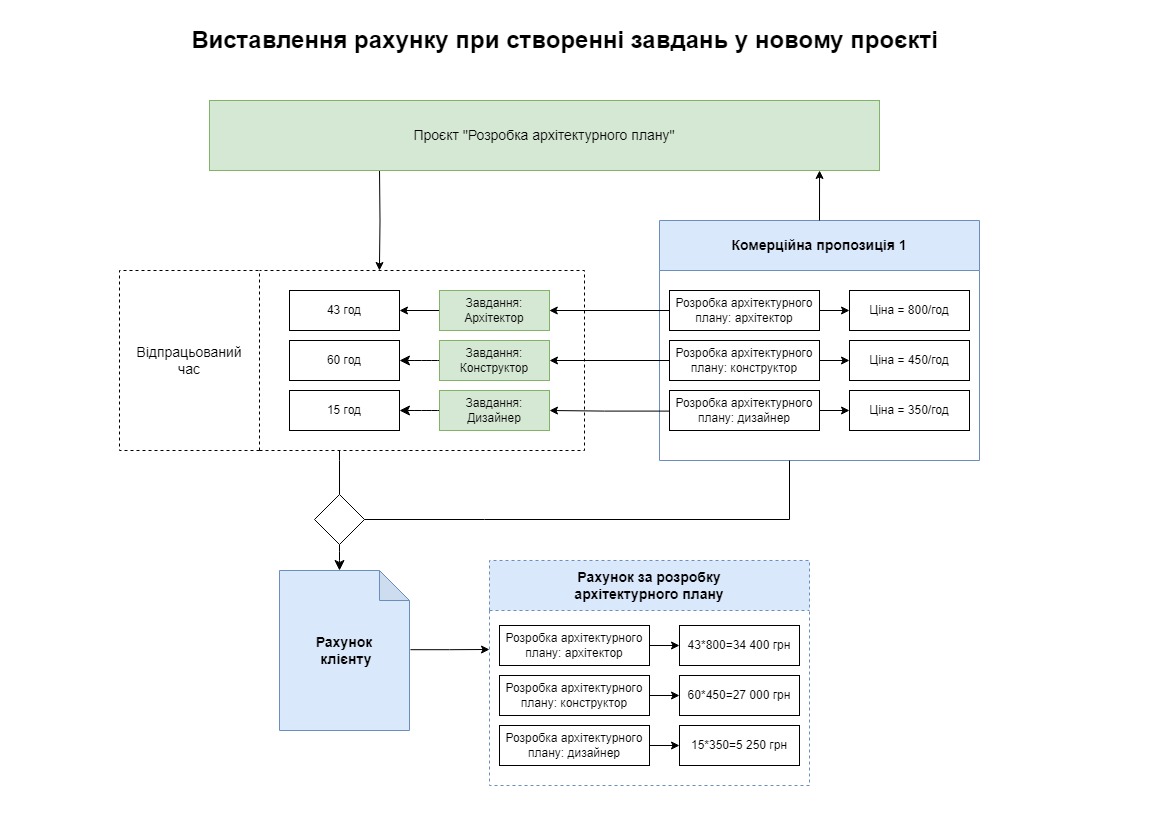
Створення послуги, заснованої на витратах часу
Щоб створити послугу перейдіть до меню Запаси > Головні дані > Продукти.
Створіть продукт-послугу, як це описано в інструкції:
Під час створення послуги встановіть наступні налаштування.
У вкладці Загальна інформація оберіть Тип продукту - Послуга. Встановлення типу продукту Послуга означатиме, що ви надаєте клієнту послугу, а не матеріальний товар і рухи по складу не відбуватимуться.
У полі Ціна продажу вказуємо ціну години роботи працівника відповідної кваліфікації, який буде залучений до виконання робіт. Якщо ви вкажете ціну продажу на карточці продукту, вона буде підтягуватися у всі комерційні пропозиції, в яких буде додана дана послуга. За потреби ви зможете відредагувати ціну у конкретній комерційній пропозиції.
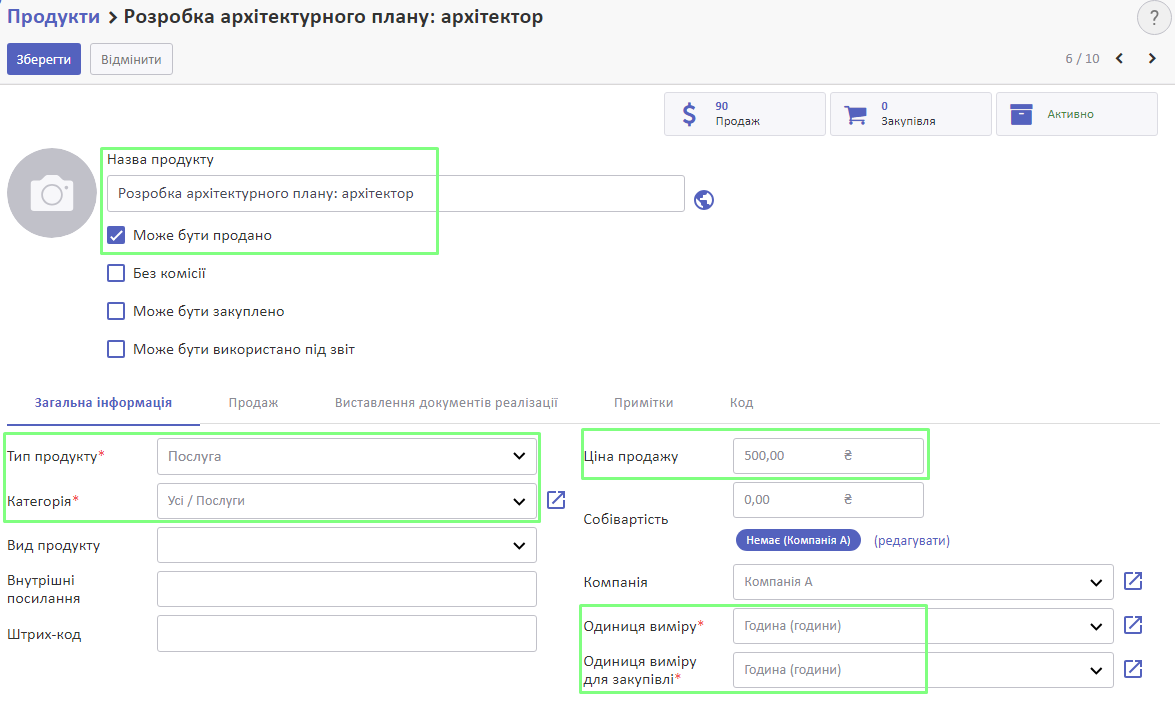
У вкладці Виставлення документів реалізації у пункті Формування рахунку на підставі оберіть Витрат часу в Табелях.
У пункті Відстеження послуги оберіть Створити завдання у новому проєкті.
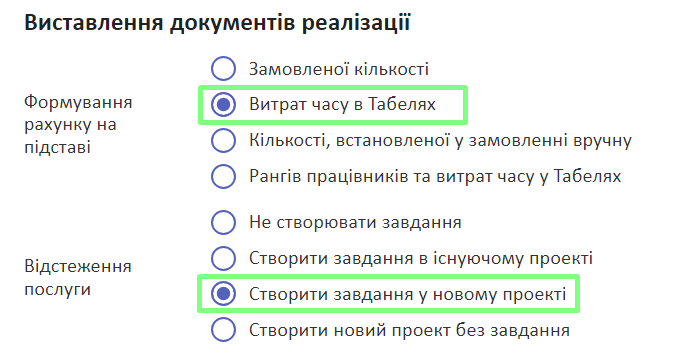
Збережіть зміни.
Створення Комерційної пропозиції
Створіть Комерційну пропозицію, як це описано у загальній інструкції:
Під час цього у режимі редагування у вкладці Рядки замовлення натисніть Додати елемент.
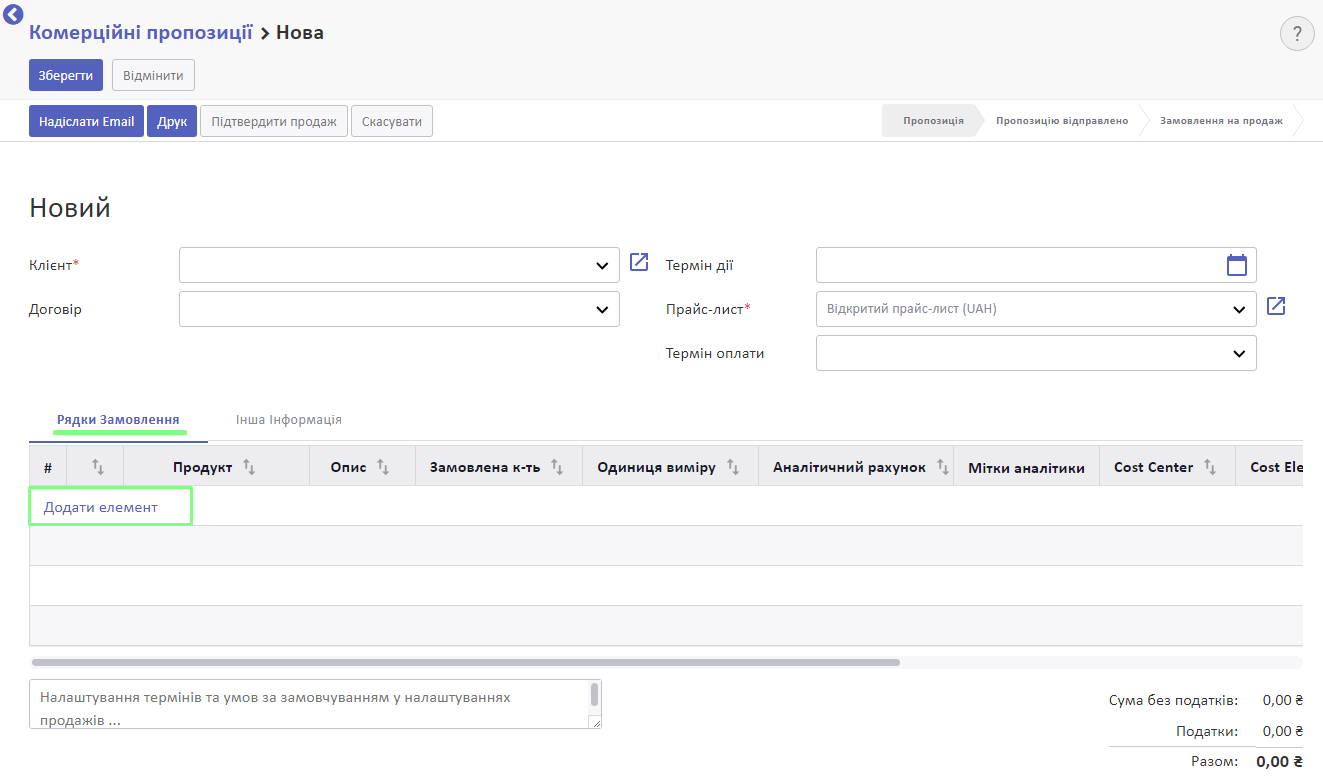
У полі Продукт оберіть послугу(-и), яку(-і) ви створили за інструкцією вище.
За потреби вкажіть Замовлену кількість (прогнозована кількість годин на виконання робіт).
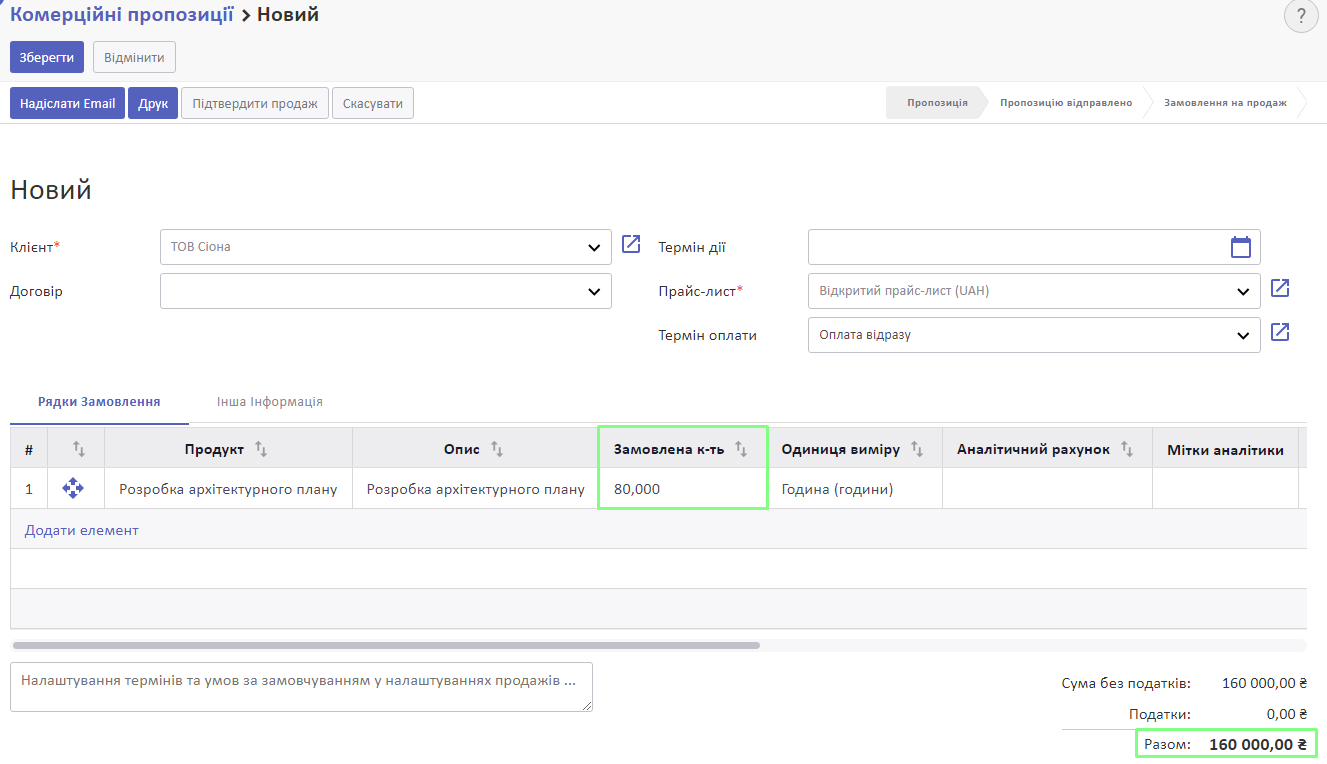
Ціна за одиницю підтягується з карточки послуги, за потреби можна змінити.
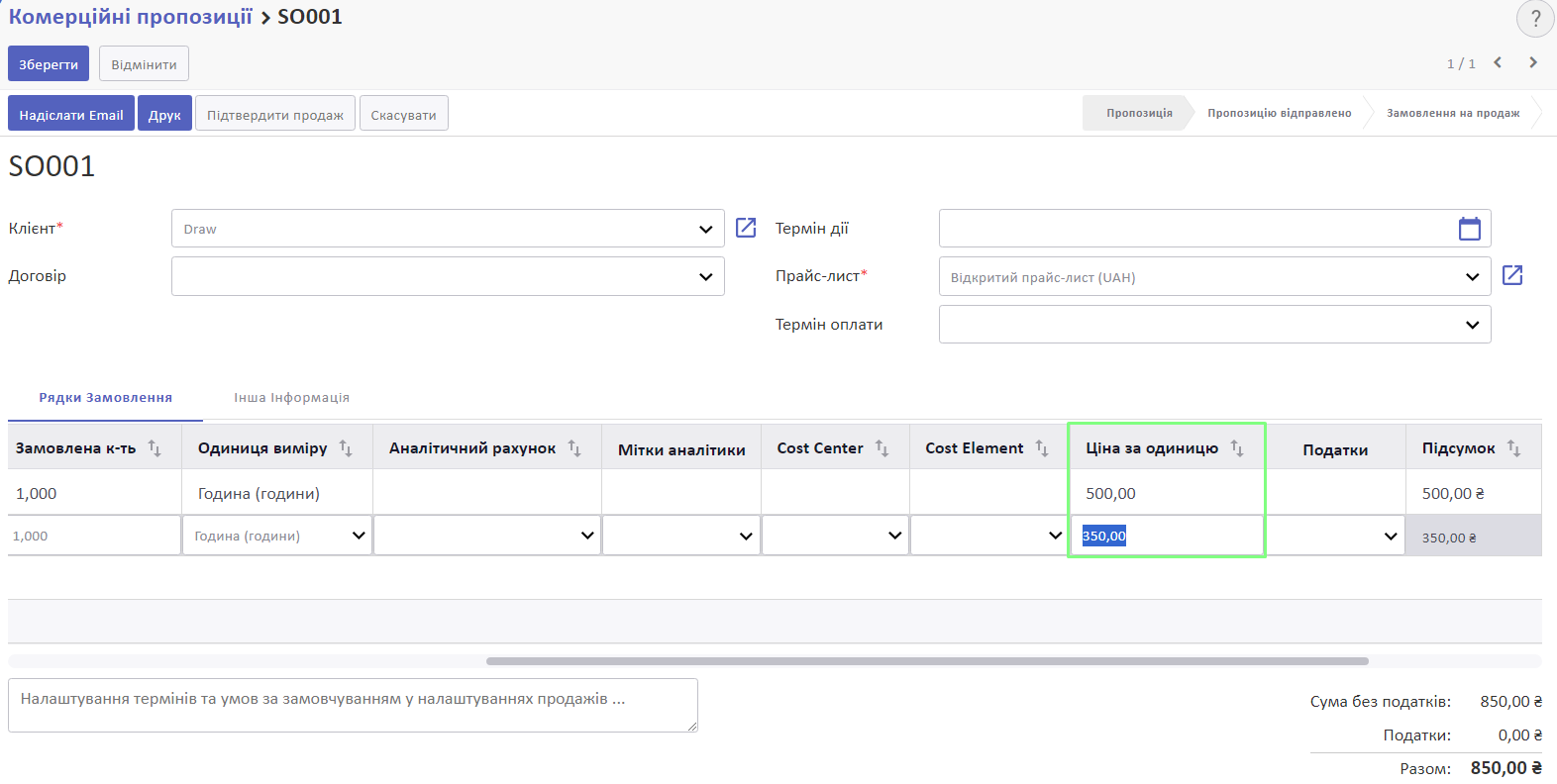
Збережіть зміни.
Коли клієнт погодився на усі умови комерційної пропозиції, натисніть Підтвердити продаж.
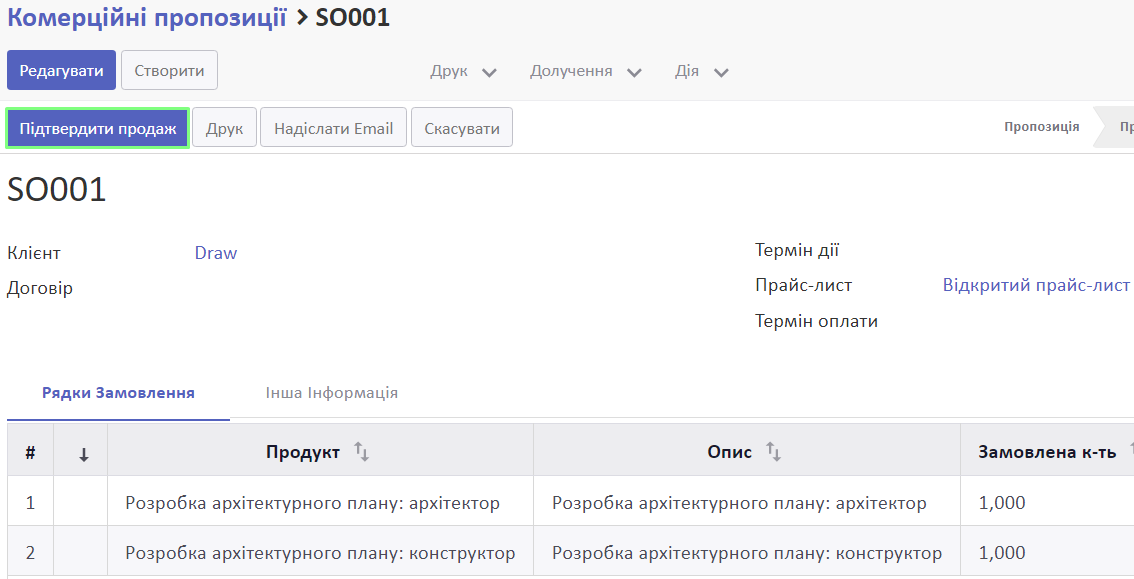
Комерційна пропозиція перейде у статус замовлення на продаж.
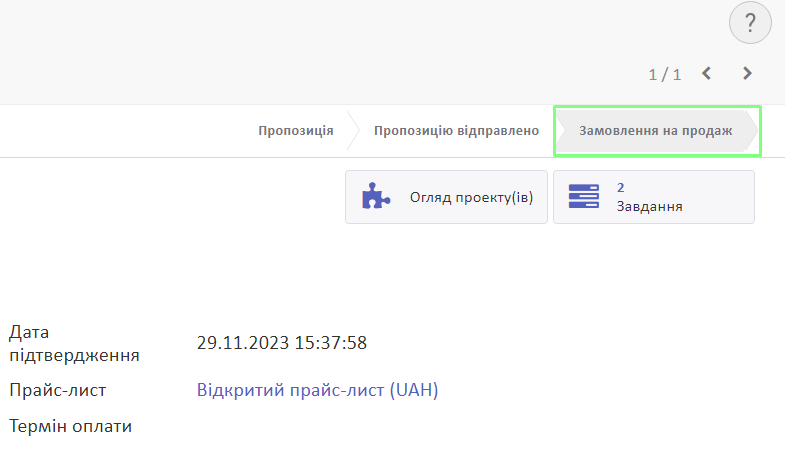
Його можна буде знайти у меню Продаж > Замовлення на продаж як у розділі Комерційні пропозиції, так і у розділі Замовлення на продаж.
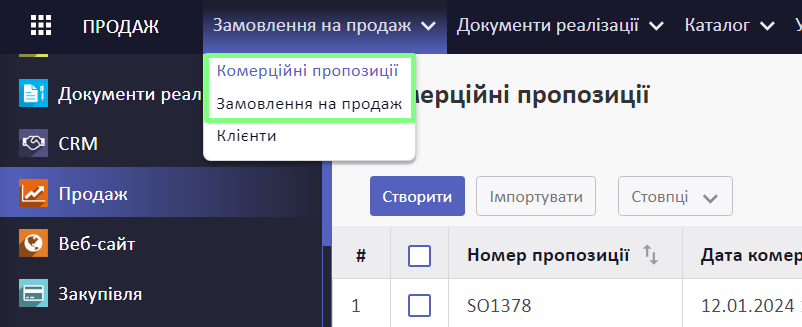
На підставі замовлення на продаж автоматично створиться Проєкт і Завдання в ньому.
Назва Проєкту буде відповідати номеру замовлення на продаж. Назва Завдання складатиметься з коду замовлення на продаж та назви продукту-послуги:
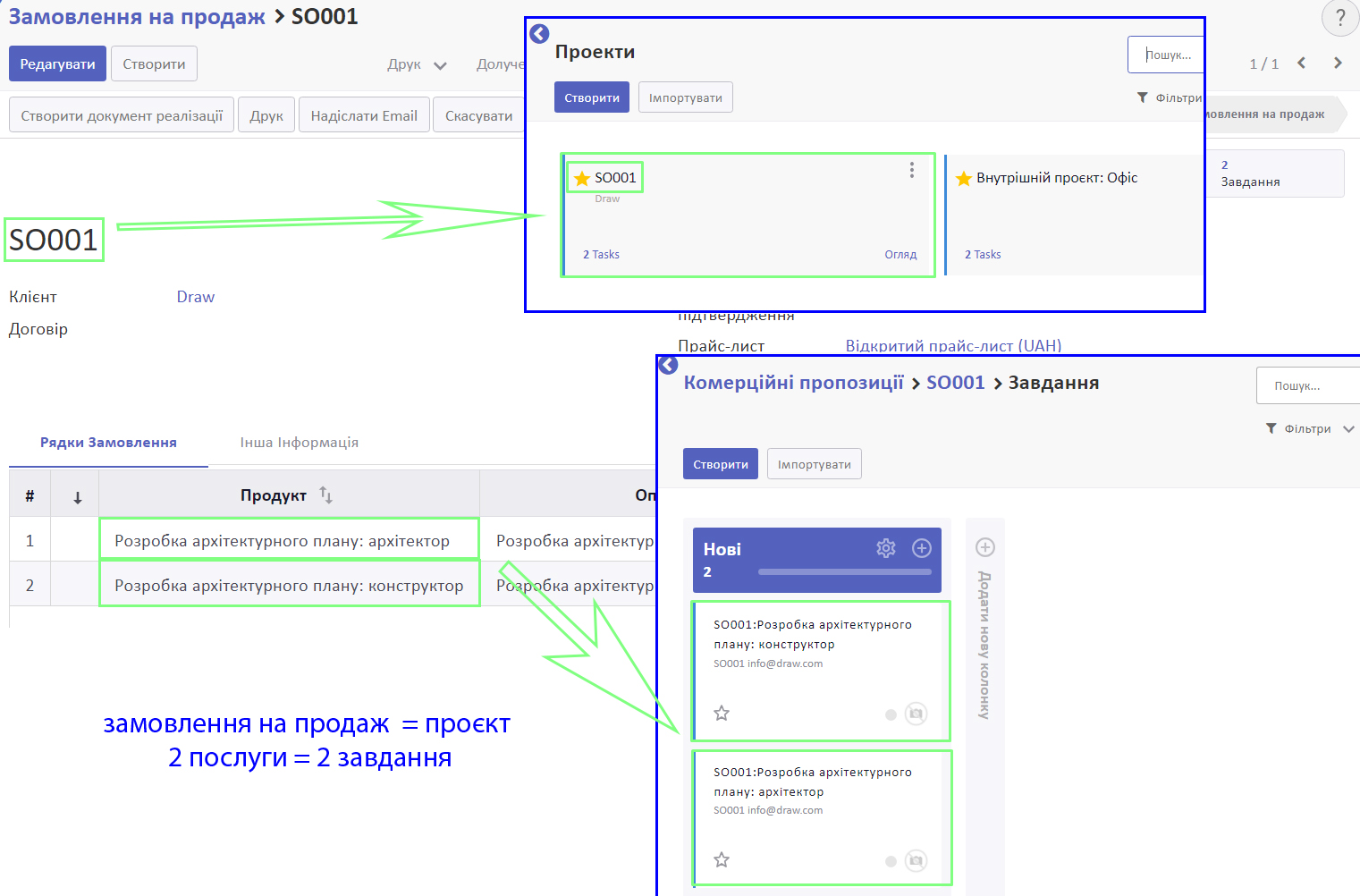
Огляд проєкту та завдання
Огляд проєкту
Після підтвердження комерційної пропозиції створений проєкт ви знайдете у загальному меню проєктів: Проєкти > Інформаційна панель.
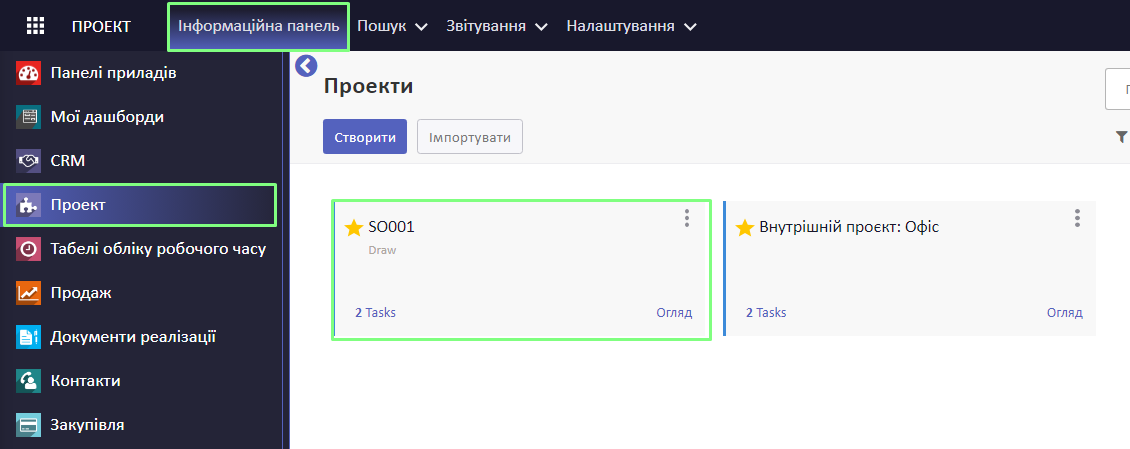
Щоб переглянути налаштування автоматично створеного проєкту, натисніть на три крапочки. У спадному меню оберіть Налаштування.
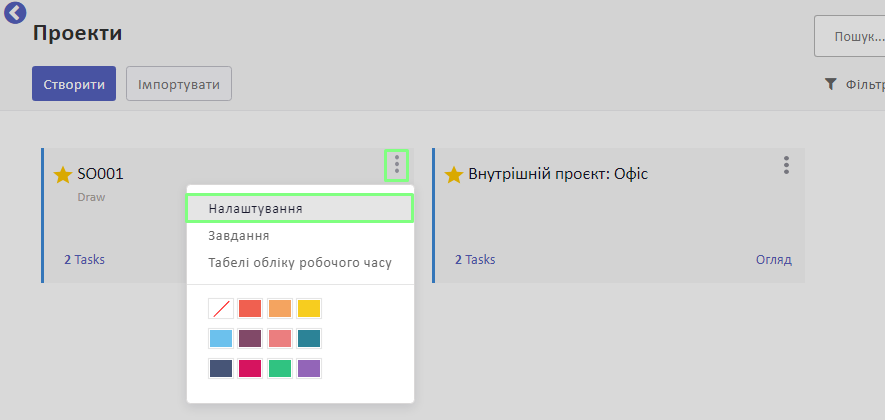
Ви потрапите у меню редагування обраного проєкту.
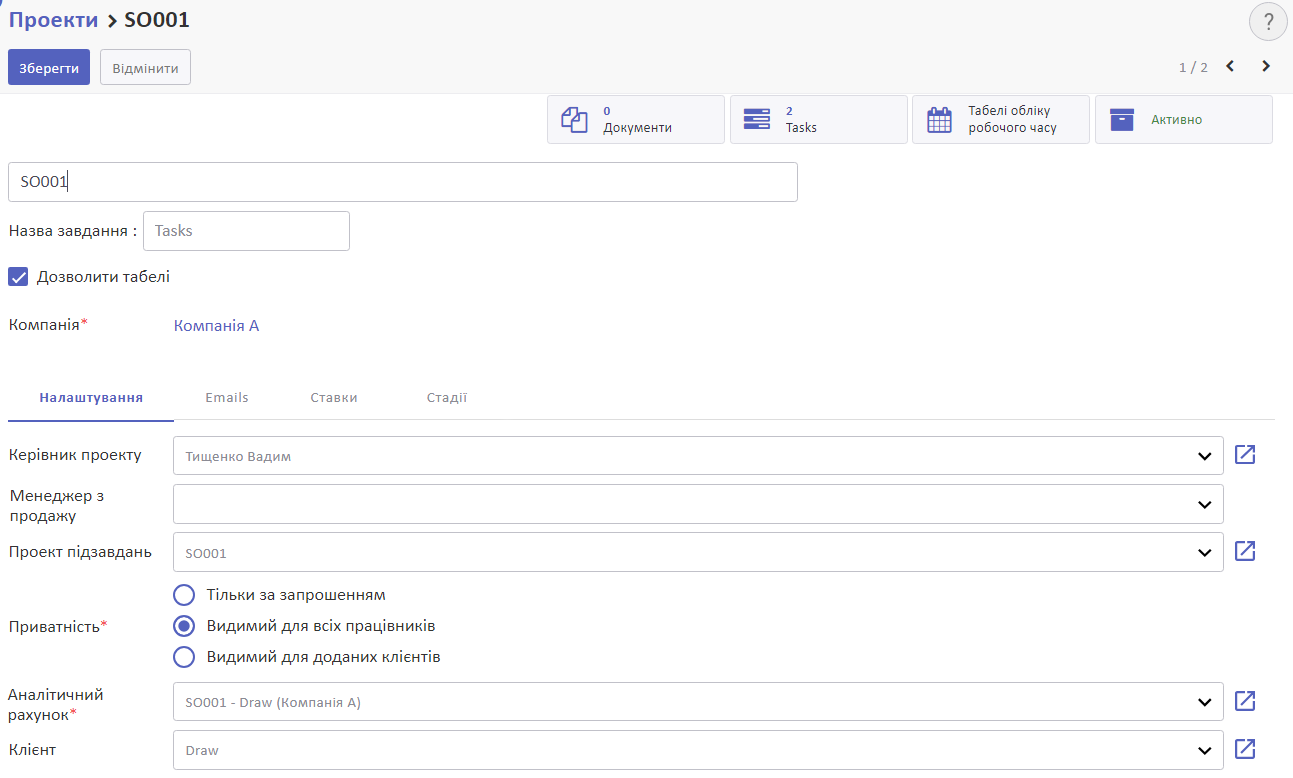
У ньому ви зможете переглянути поточні налаштування проєкту.
Назва проєкту буде складатися з назви Замовлення на продаж. Ми рекомендуємо додати до неї назву продукту та клієнта:
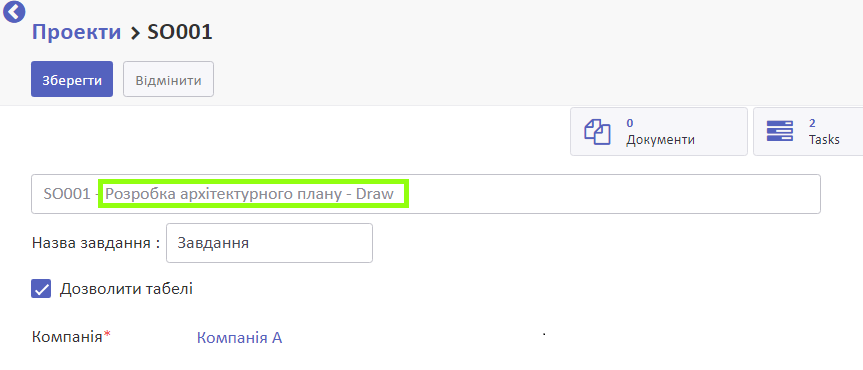
Поле Назва завдання відповідає за назву завдання на панелі проєктів:
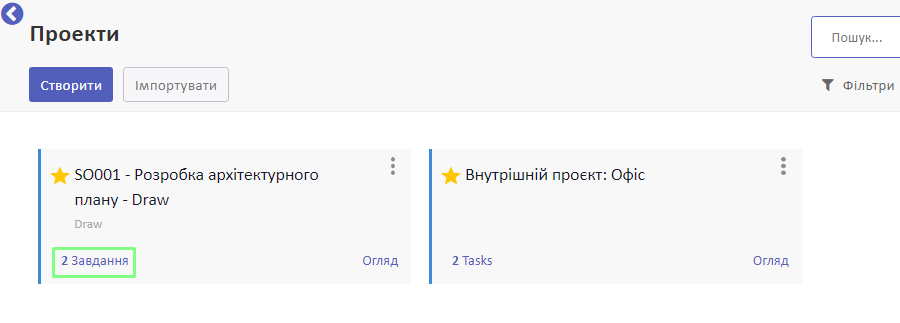
Встановлена галочка Дозволити табелі дозволяє фіксувати витрати часу на цьому проєкті та виставляти по ньому рахунки.
Зверніть увагу! Якщо ви приберете галочку Дозволити табелі, ви не зможете відзвітувати час на цей проєкт.
У вкладці Налаштування ви зможете переглянути та за потреби змінити дані у наступних полях:
- Керівник проєкту
- Менеджер з продажу
- Приватність (хто може переглядати дані проєкту)
- Аналітичний рахунок (створюється системою автоматично під час створення проєкту з такою ж назвою, як і проєкт)
- Клієнт (заповнюється з комерційної пропозиції)
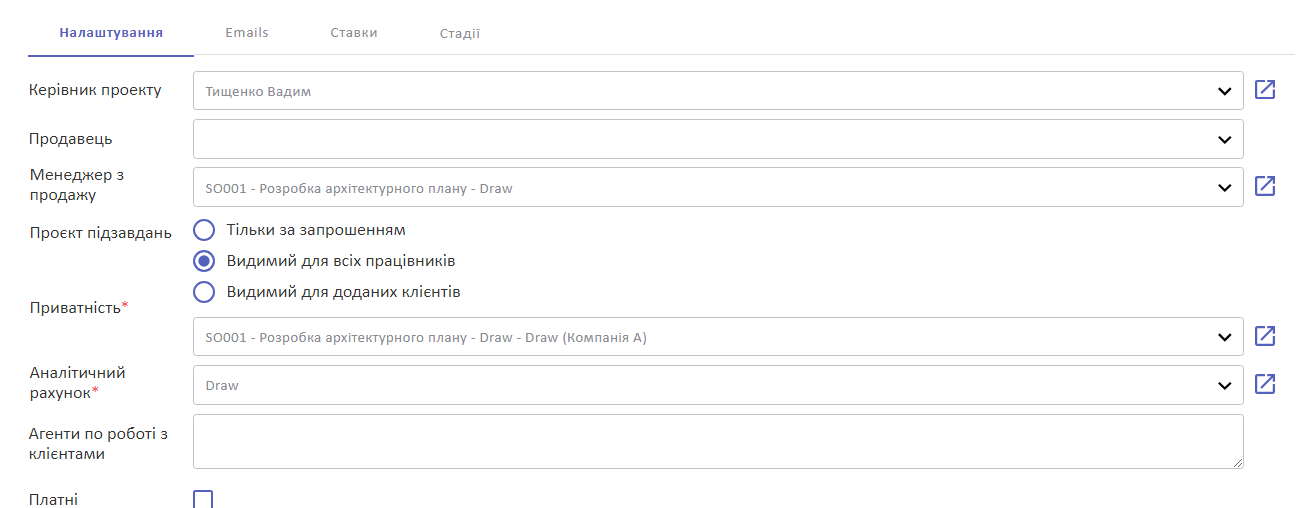
У вкладці Стадії можна відредагувати стадії проєкту.
Детальніше: Стадії роботи над проєктом
Після внесення необхідних змін у проєкт натисніть Зберегти.
У налаштуваннях проєкту ви також побачите смарт-кнопки:
- Документи (для перегляду та долучення документів до проєкту)
- Завдання (показує, скільки завдань є у проєкті та переносить до їх списку)
- Табелі обліку робочого часу (переносить до списку записів із витраченим на проєкт часом)
- Активно (кнопка-показник статусу проєкту. Можливі варіанти: Активно, Заархівовано (заархівовані проєкти не відображаються в Інформаційній панелі))
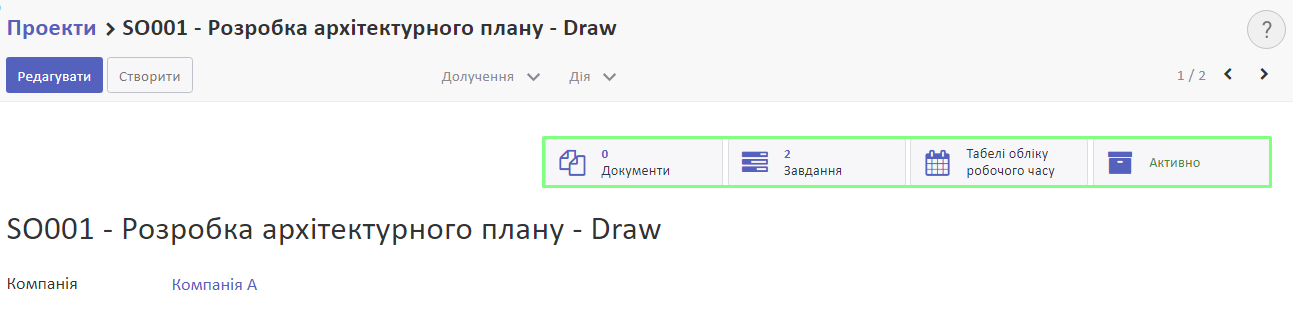
Детальніше: Огляд автоматично створеного проєкту
Огляд завдання
Після підтвердження комерційної пропозиції у ній з'явиться смарт-кнопка Завдання.
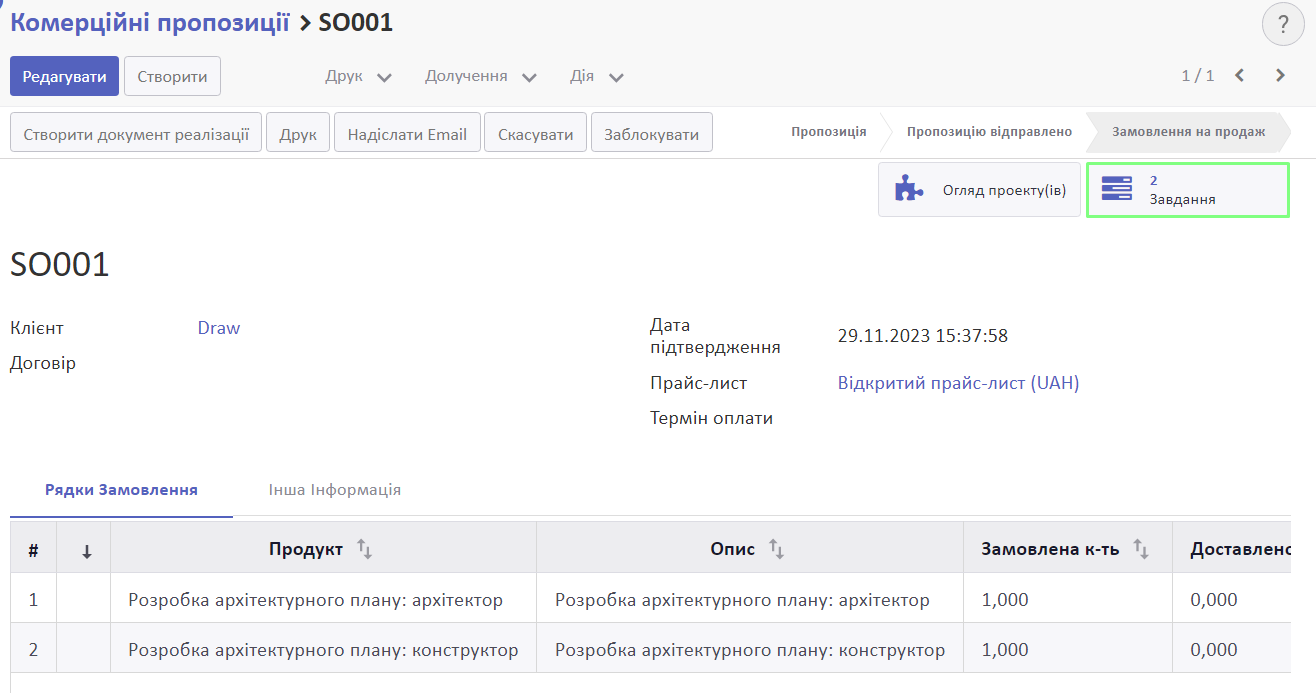
Натиснувши на неї, ви перейдете до створеного завдання чи завдань.
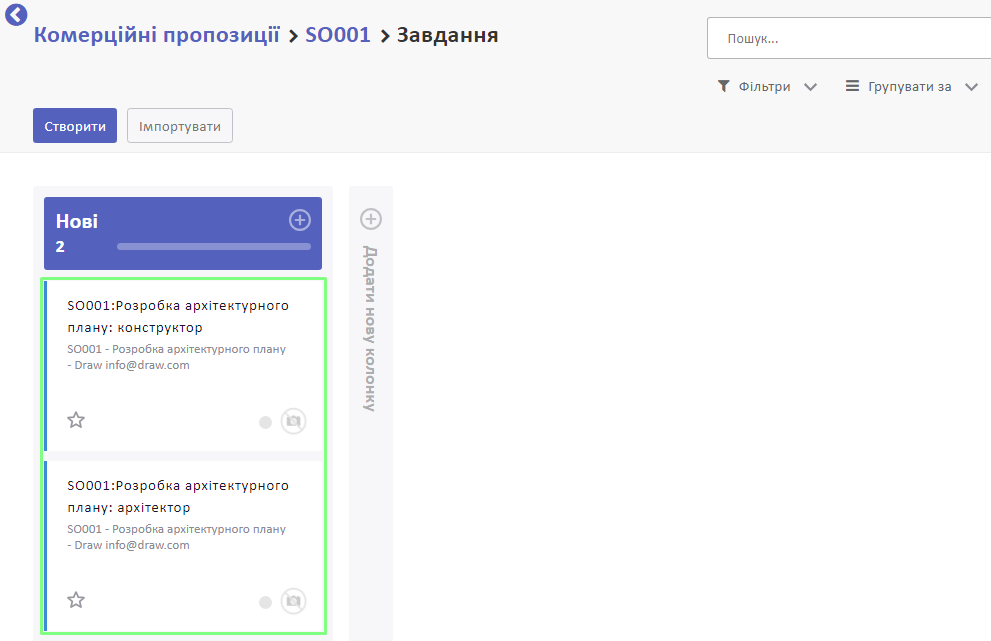
У завданні ви можете призначити відповідального працівника. Це поле потрібно заповнювати, коли працівники є користувачами системи та самостійно звітують про витрачений час. Якщо ви не заповнюєте відповідального працівника, то дані про відзвітований час на вкладці Табелі обліку робочого часу вносить відповідальний менеджер за усіх працівників у розрізі конкретних завдань.
Також ви можете вказати кінцевий термін, мітки, опис.
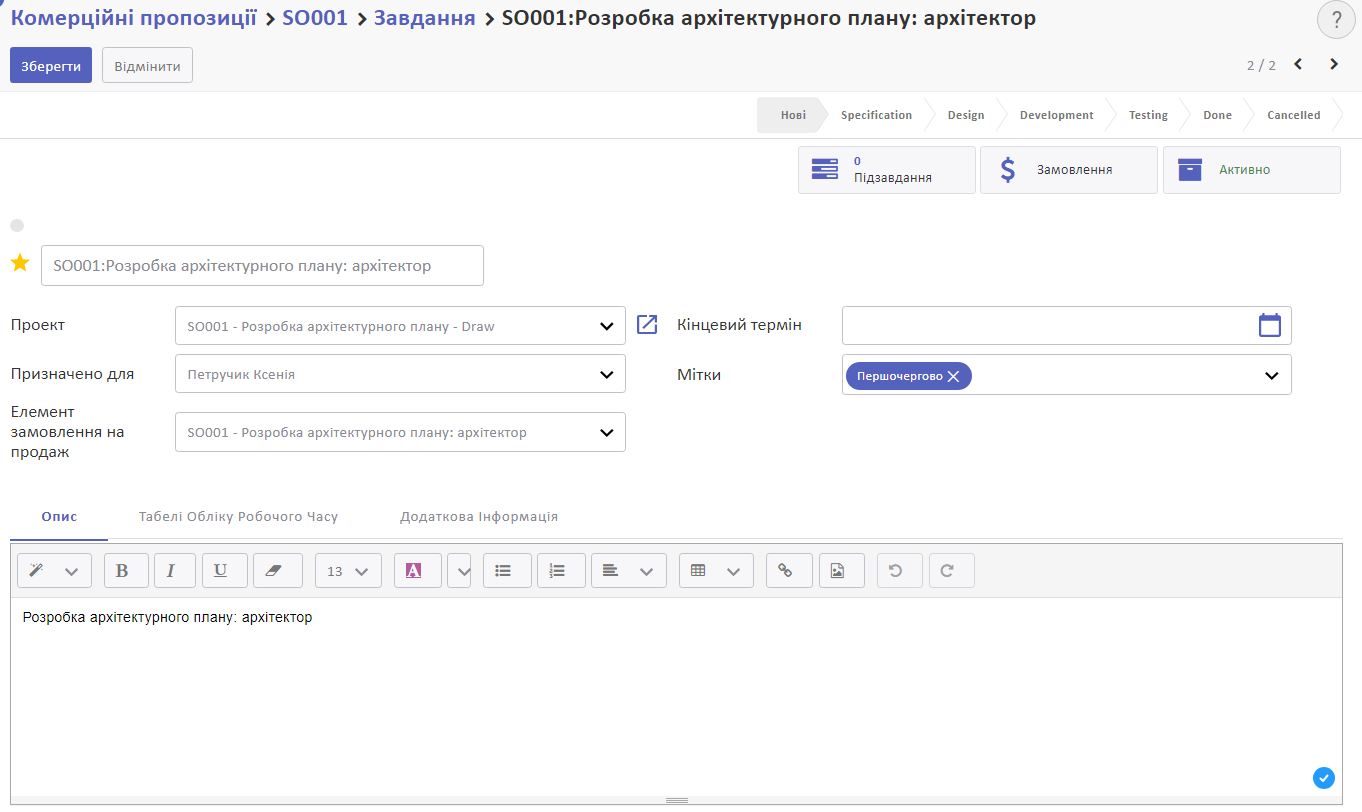
Коли необхідні дані додані, натисніть Зберегти.
Також є можливість створити ієрархію завдань, якщо потрібно деталізувати обсяг робіт. Детальніше: Підзавдання у Завданнях
Зверніть увагу, що у створеному підзавданні вже є прив'язка до рядка Замовлення на продаж (до відповідної послуги) з батьківського завдання. Тому звітовані години по підзавданнях будуть відображатися у відповідному рядку Замовлення на продаж, куди підтягуються і години з батьківського завдання.
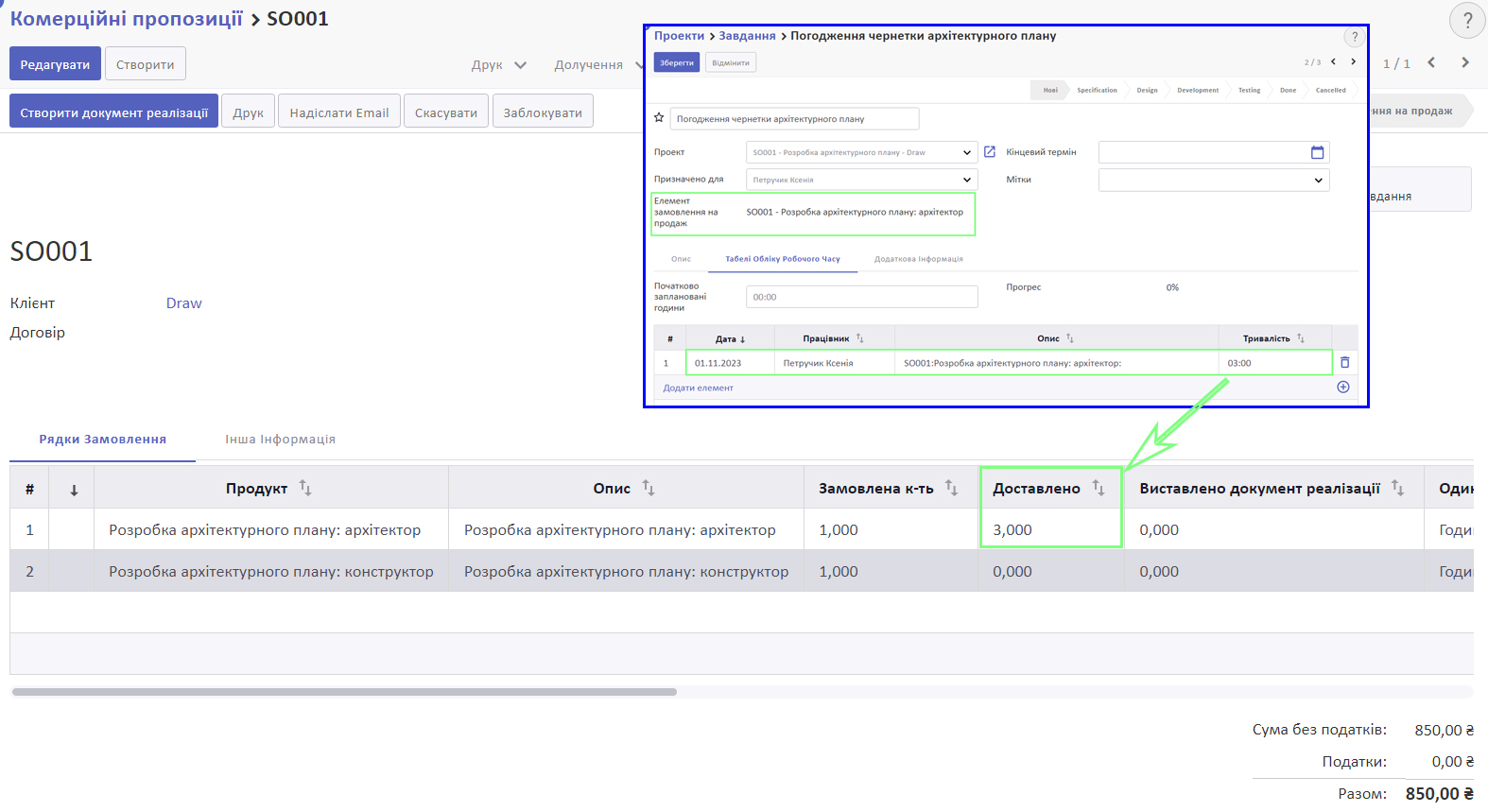
Якщо потрібно створити додаткове завдання по проєкту вручну, звітовані години по якому мають виставлятися клієнту. У меню Проєкти > Інформаційна панель оберіть відповідний проєкт. У ньому натисніть Створити.
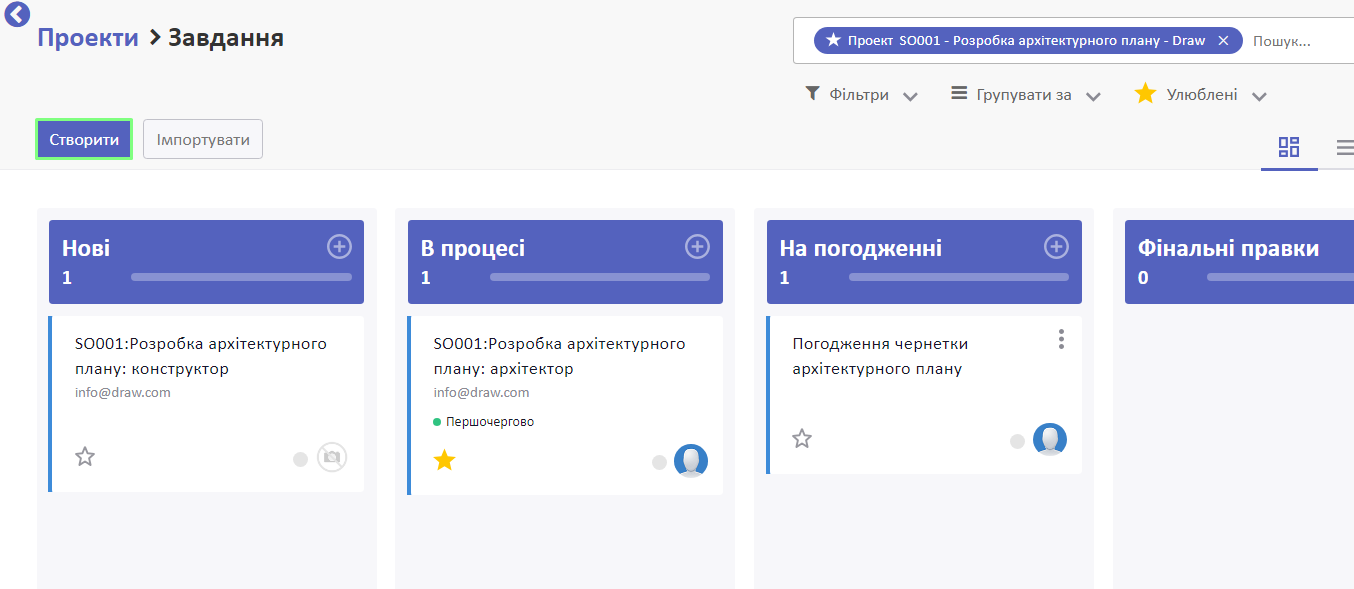
Вкажіть назву завдання та натисніть Редагувати, щоб потрапити у налаштування завдання.
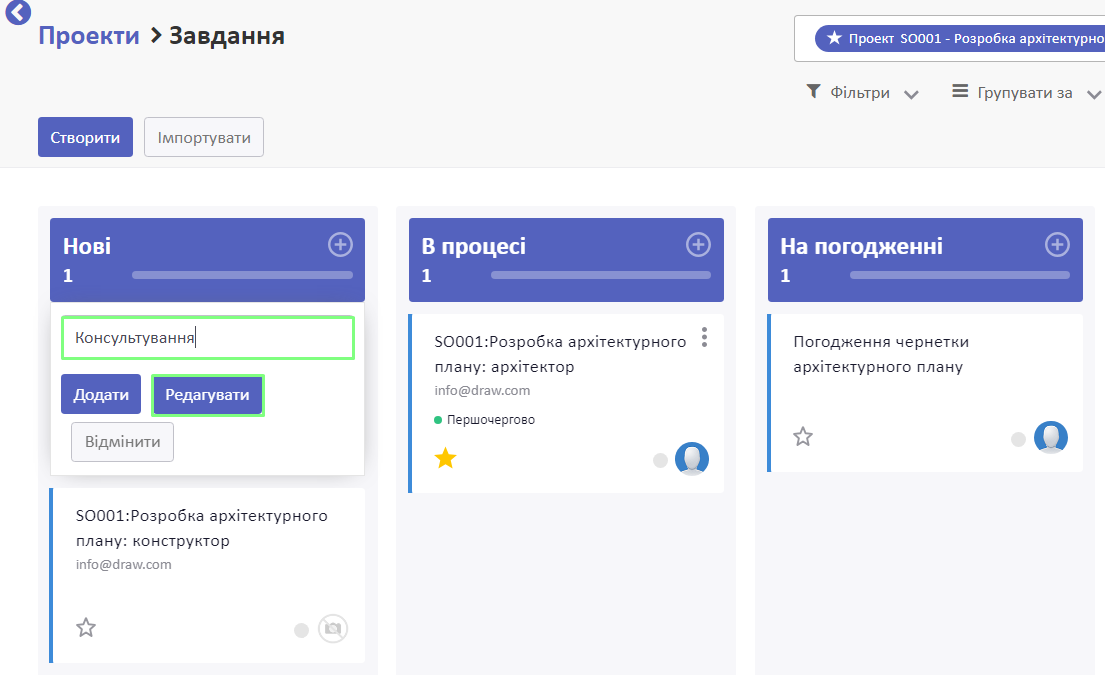
У завданні потрібно правильно вказати, до якої послуги належать витрати часу на це завдання. Для цього оберіть потрібну послугу у полі Елемент замовлення на продаж.
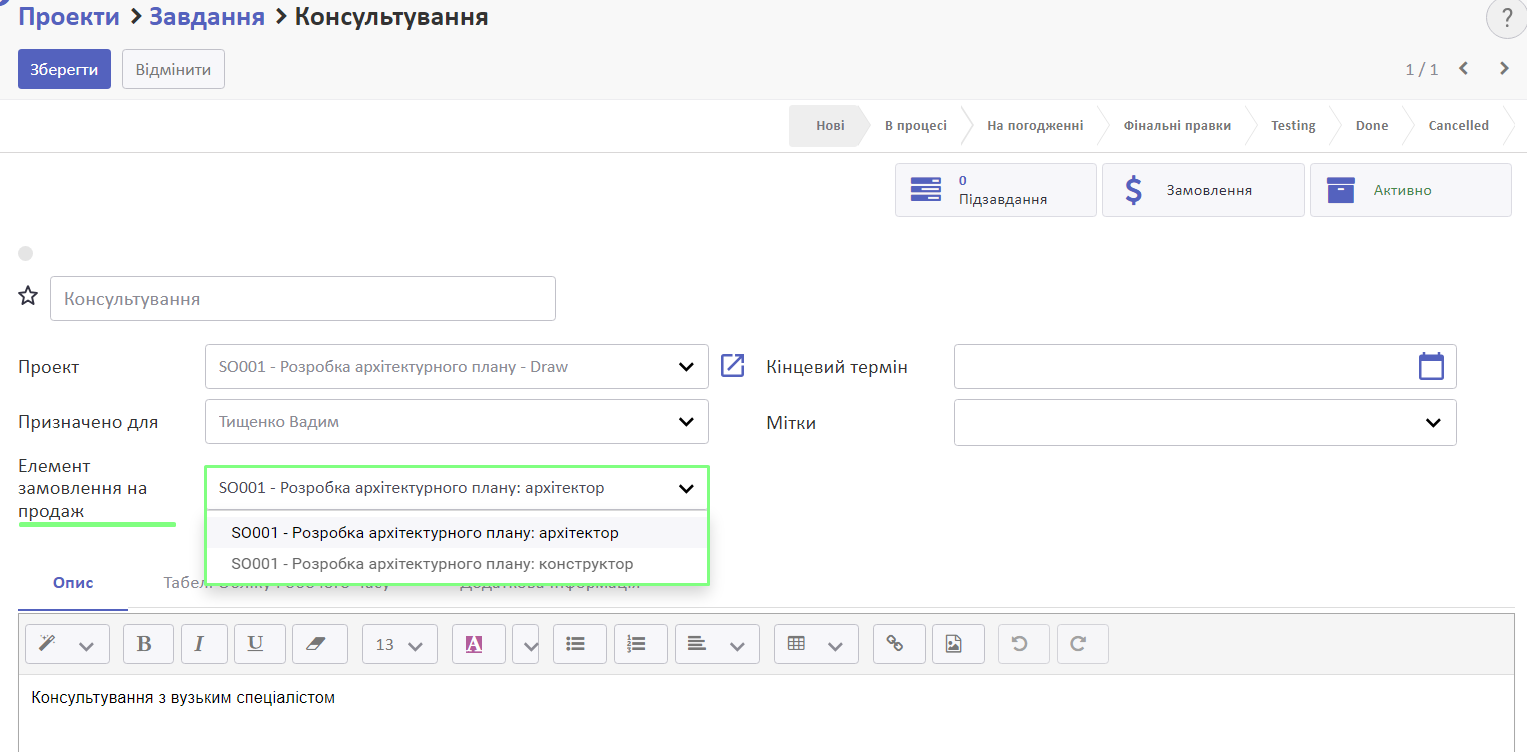
За потреби внесіть інші зміни у завдання та збережіть їх.
Зверніть увагу! Якщо ви створюєте у проєкті додаткове завдання, витрати часу на яке не повинні йти в рахунок клієнту, вам потрібно у завданні прибрати прив'язку до замовлення на продаж.
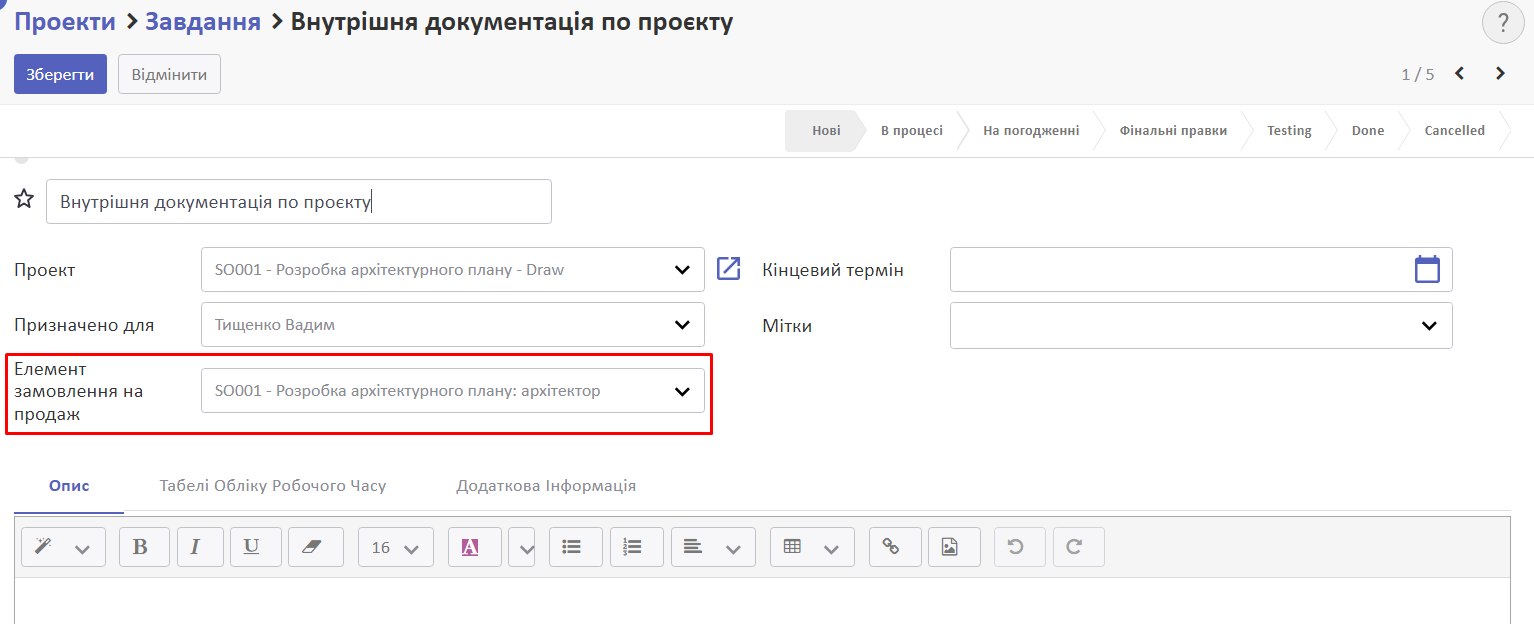
Для цього у завданні у режимі редагування приберіть значення у полі Елемент замовлення на продаж та збережіть зміни.
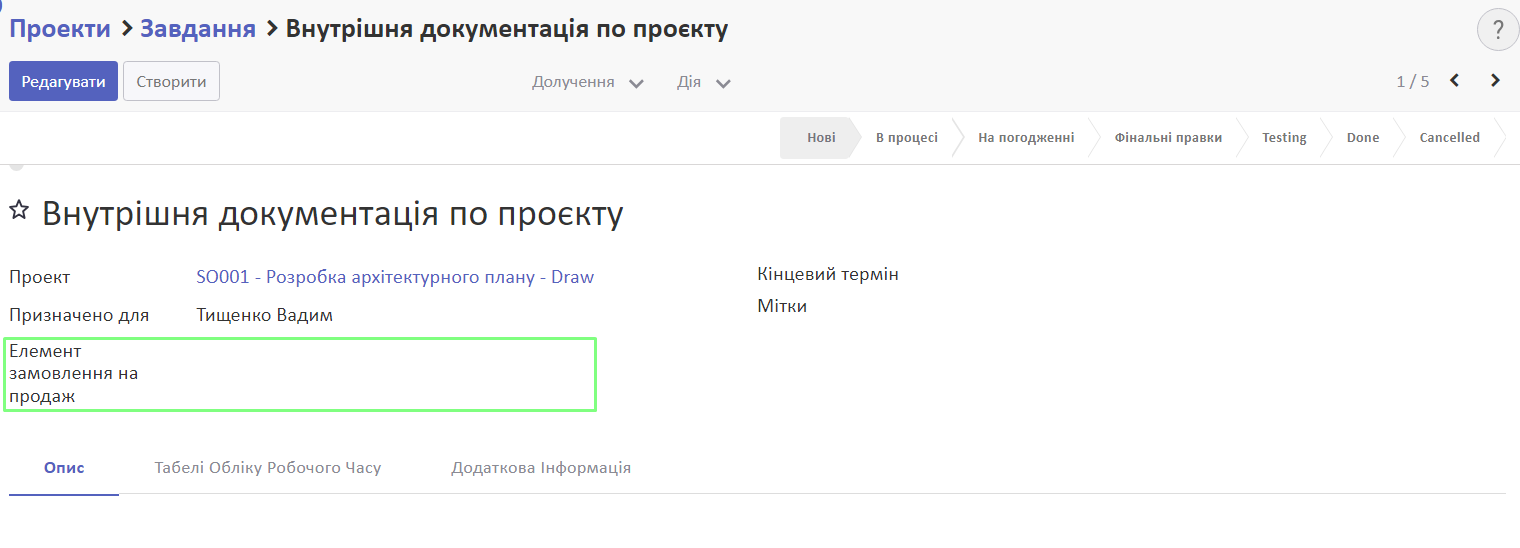
Облік робочого часу, витраченого на завдання
Відповідальний працівник виконує необхідну роботу та має зафіксувати витрати часу на неї. Відзвітувати про витрачений час можна у розділі Табелі обліку робочого часу, у самому Проєкті чи Завданні.
Детальніше:
Зверніть увагу! Щоб зафіксувати витрачений час працівника, потрібно, щоб цей працівник був створений у системі. Детальніше: Працівники
Звітність по проєкту
Після того, як витрати часу внесені у систему, ви можете перевірити коректність їх внесенняу загальних звітах по витратах часу у розрізі працівника чи проєкту:
Доповнення замовлення на продаж
Якщо у процесі реалізації робіт для клієнта потрібно залучити додаткового спеціаліста, тоді перейдіть у замовлення на продаж у меню Продаж > Замовлення на продаж > Замовлення на продаж.
У режимі редагування додайте послугу (позицію спеціаліста). Додана послуга (позиція спеціаліста) має бути створена за інструкцією вище.
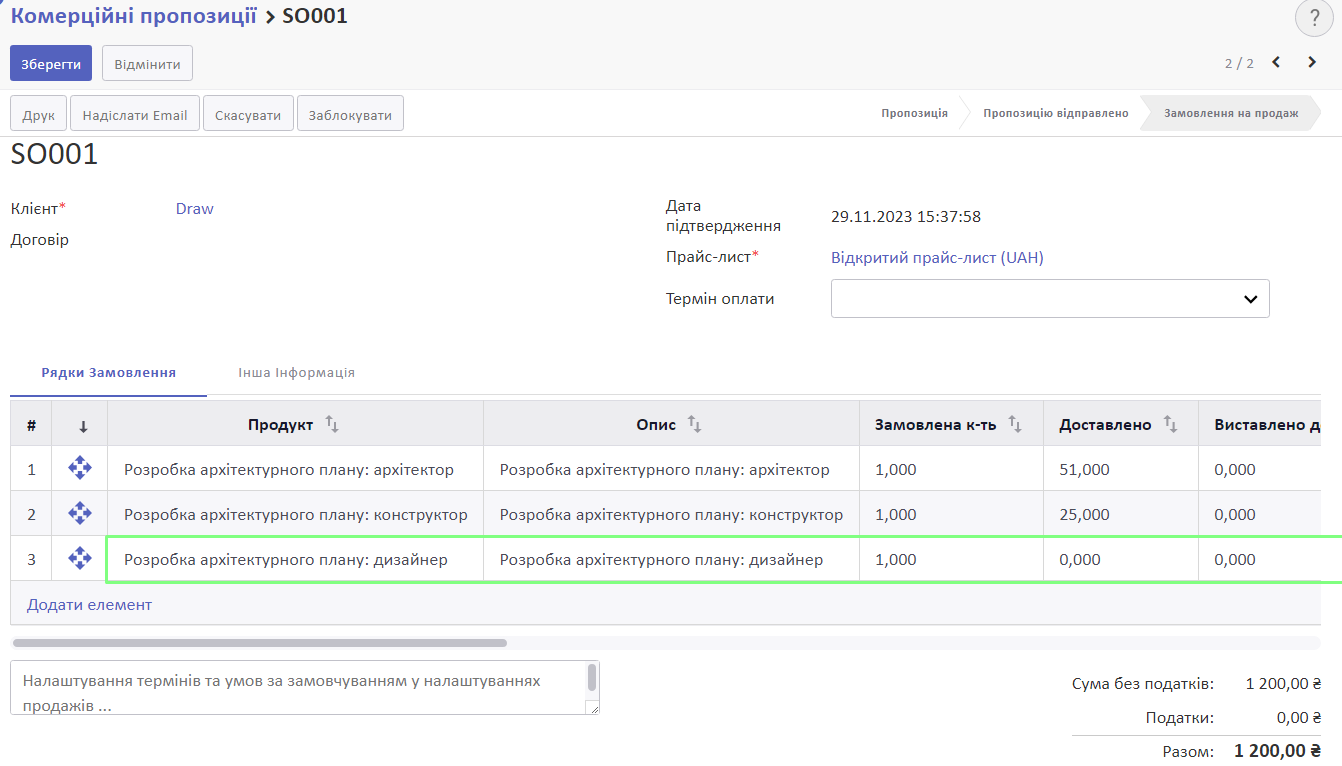
Збережіть зміни.
Звітування часу відбувається згідно з інструкції вище.
Виставлення рахунків клієнту
Коли витрачений час внесено у систему, можна виставити рахунок клієнту на підставі цього часу.
Щоб виставити документи реалізації оберіть необхідне замовлення у меню Продаж > Замовлення на продаж > Замовлення на продаж.
У стовпчику Доставлено буде відображатися відзвітований час по завданнях, які прив'язані до відповідної послуги (позиції спеціаліста), тобто конкретного рядочка Комерційної пропозиції.
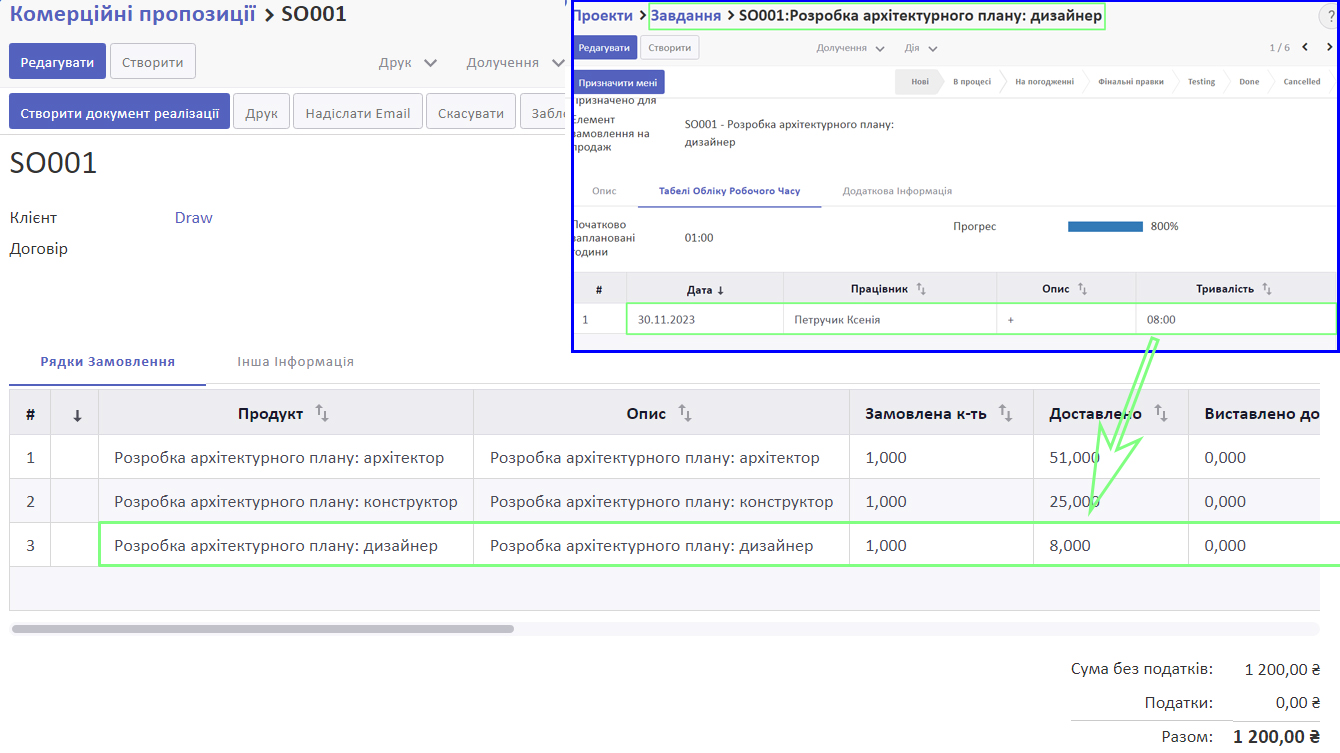
Кількість у стовпчику Доставлено може відрізнятися від кількості у стовпчику Замовлена к-сть, адже у налаштуваннях продукту ви обрали формування рахунку на підставі витраченого часу у Табелях.
Для виставлення рахунку натисніть Створити документ реалізації.
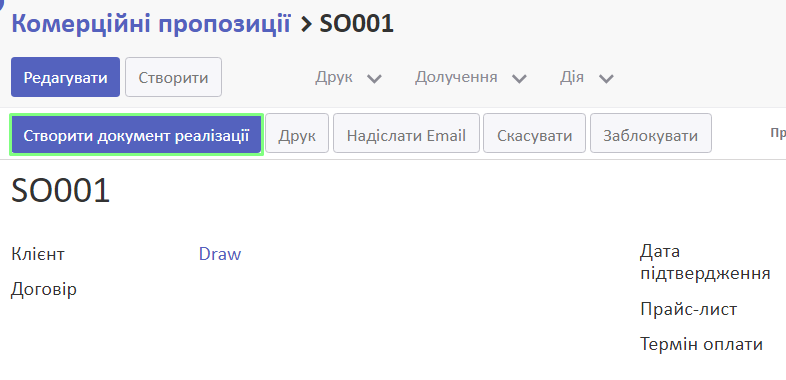
У спливному вікні оберіть Що включити в документ реалізації:
- Рядок, по якому може бути створено документ реалізації
Натисніть Створити і переглянути документ реалізації.
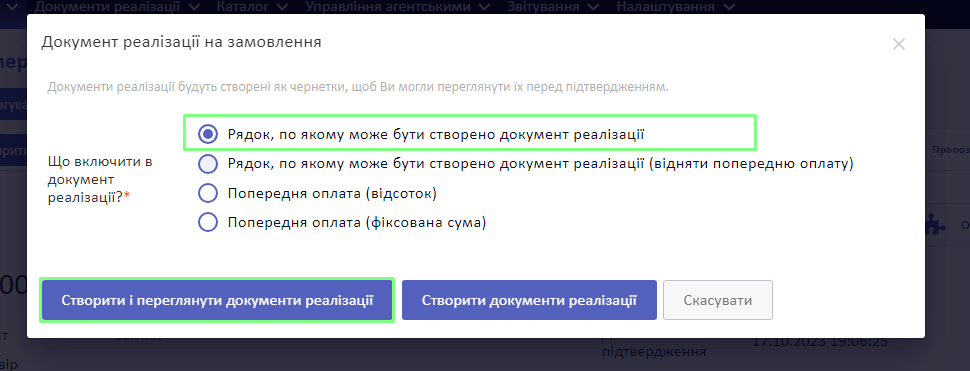
У описі документа реалізації буде деталізація по витраченому часу. За потреби можна відредагувати.
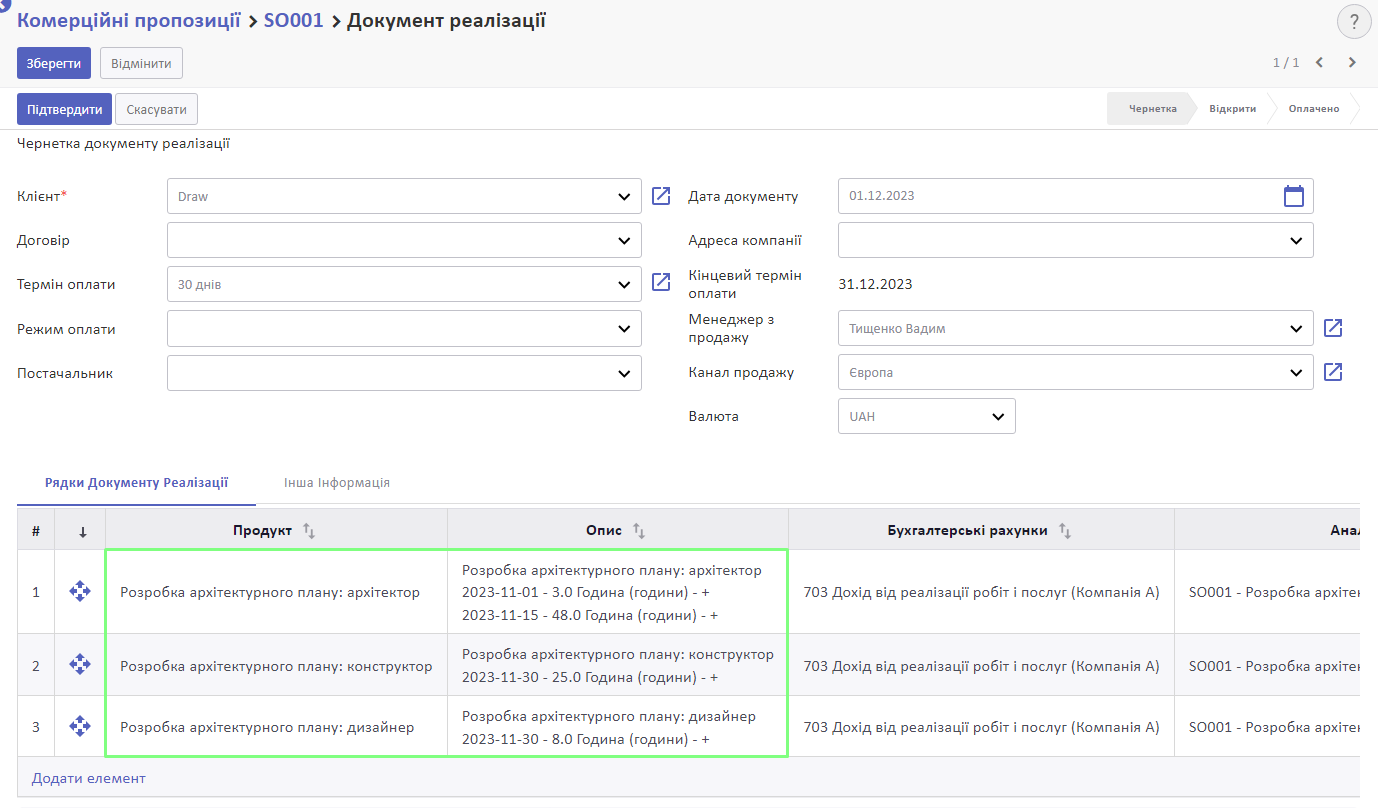
Документи реалізації буде виставлено на підставі суми годин, вказаної у полі Доставлено на Замовленні на продаж.
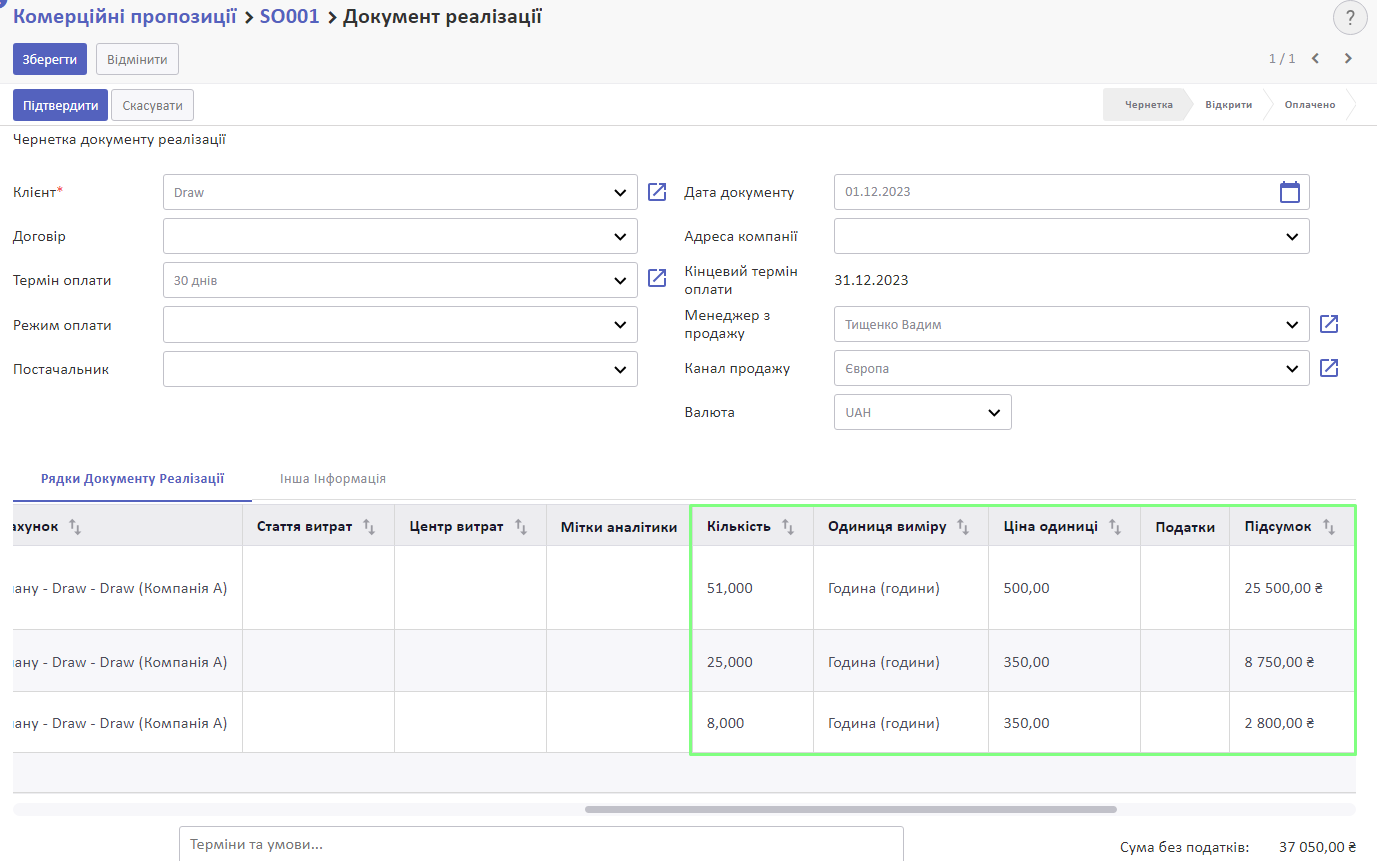
За потреби ви можете доповнити документ реалізації додатковими даними. Детальніше:
Коли необхідні дані внесені, збережіть зміни, натиснувши Зберегти, та підтвердіть документ реалізації, натиснувши Підтвердити.
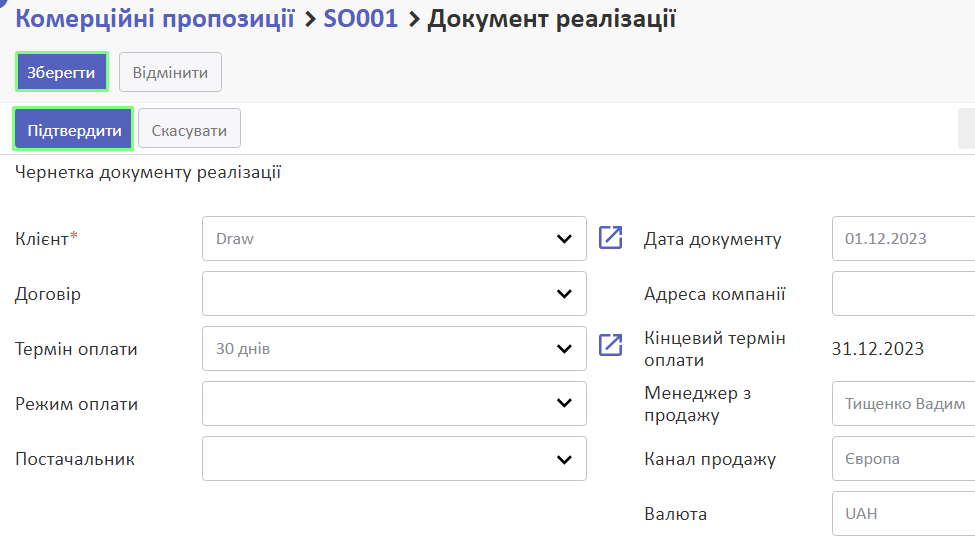
Документ реалізації перейде у статус Відкрито. Також у ньому буде доступна кнопка Табелі, за допомогою якої можна перевірити витрати часу на замовлення.
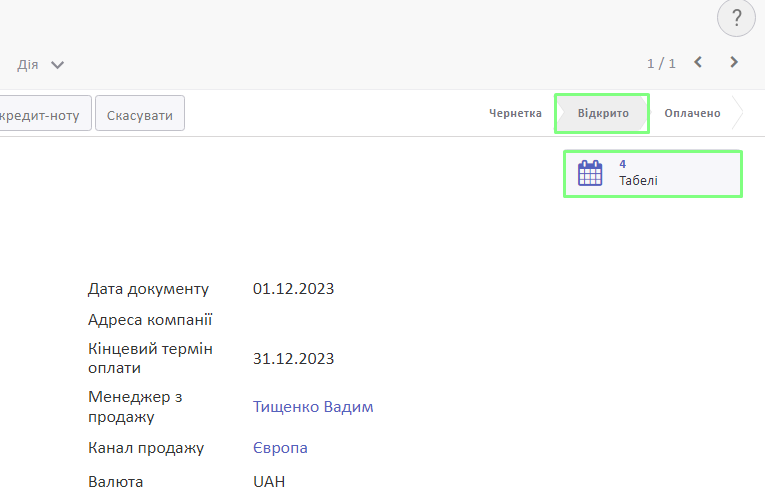
Після підтвердження документа реалізації ви зможете переглянути бухгалтерські проведення. Для цього на вкладці Інша інформація натисніть на значення поля Журнал документів.
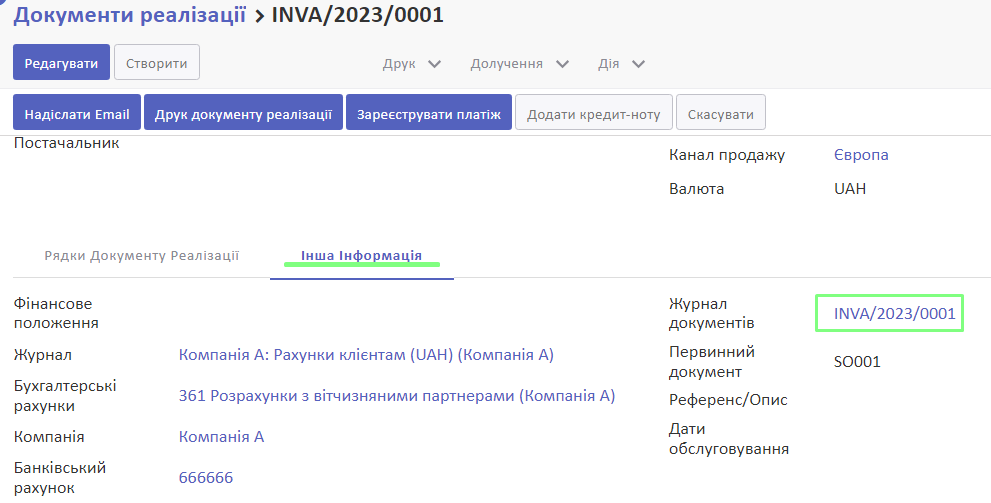
Ви побачите документ із відповідними бухгалтерськими проведеннями у статусі Проведено.
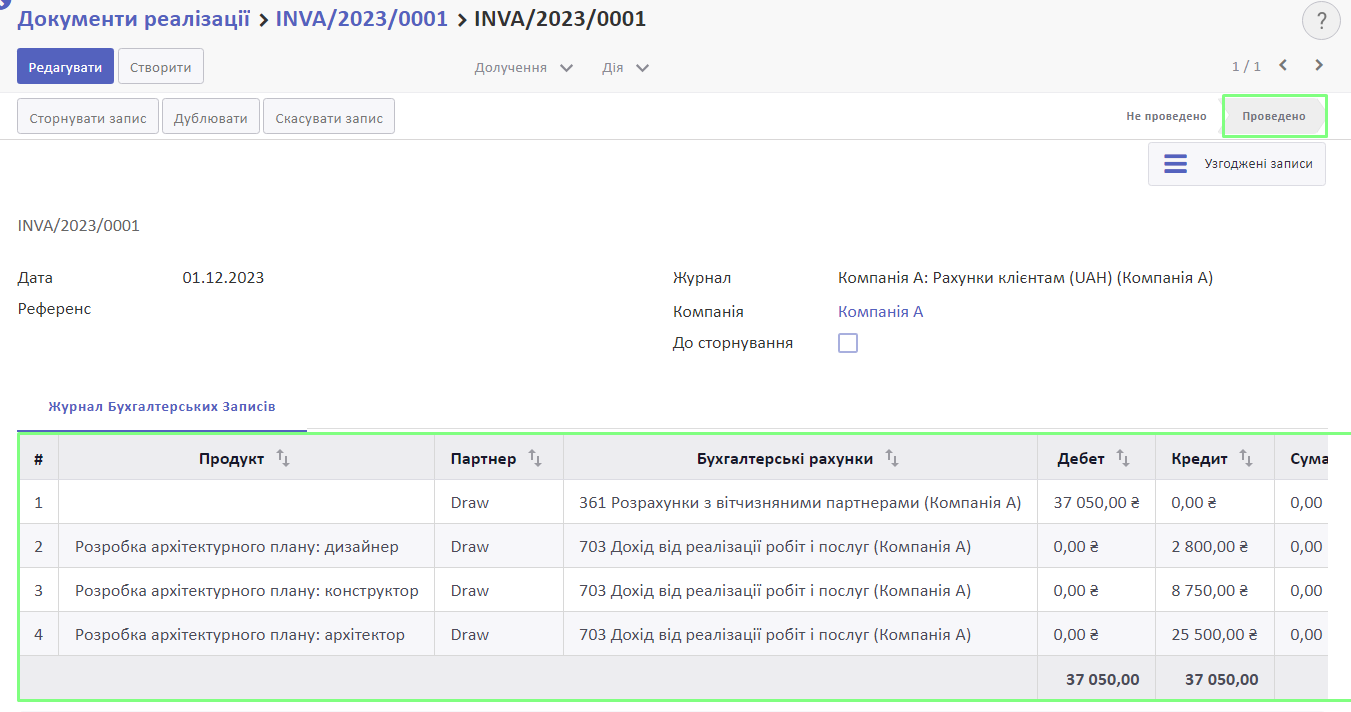
Система використає наступні рахунки для створення бухгалтерських проведень:
- дебет (рахунок, який вказано у полі Дебіторська заборгованість у карточці клієнта, зазвичай це 361 “Розрахунки з вітчизняними партнерами”, або його субрахунки);
- кредит (рахунок, який вказано у полі Рахунок доходів, який вказаний на продукті або на його категорії, зазвичай це 70 “Доходи від реалізації”, або його субрахунки).
Також ви можете роздрукувати документ реалізації. Щоб роздрукувати його, натисніть Друк та у спадному списку оберіть потрібний варіант документа.
Детальніше: Друк-форми
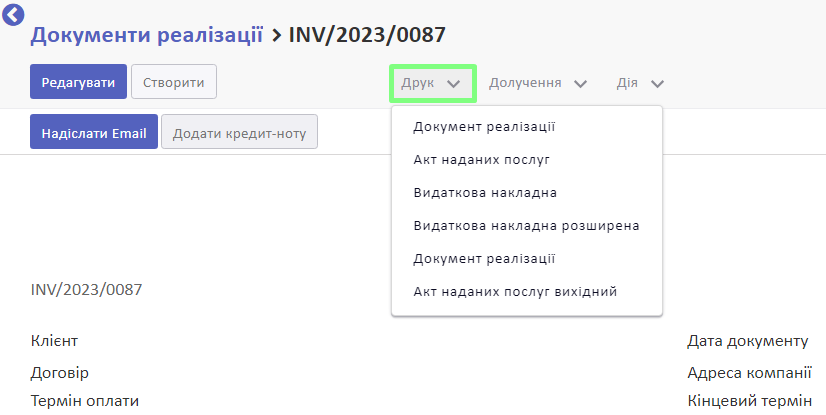
Коли клієнт оплатить рахунок, ви зможете узгодити оплату за допомогою банківської виписки.
Детальніше: Банківські виписки
Переглянути дебіторську заборгованість у розрізі клієнтів можна у Звіті по партнерах. Детальніше: Звіти по партнерах
Якщо ми повернемося у замовлення на продаж, то побачимо такі зміни:
- поле Виставлено заповнилося кількістю годин зі сформованого рахунку;
- кнопка Створити документ реалізації змінить колір на сірий, що означатиме, що у системі немає доставлених послуг, по яких потрібно виставити рахунок;
- у правому верхньому куті буде доступна смарт-кнопка Документи реалізації, натиснувши на яку ви зможете переглянути усі створені рахунки з цього замовлення на продаж.
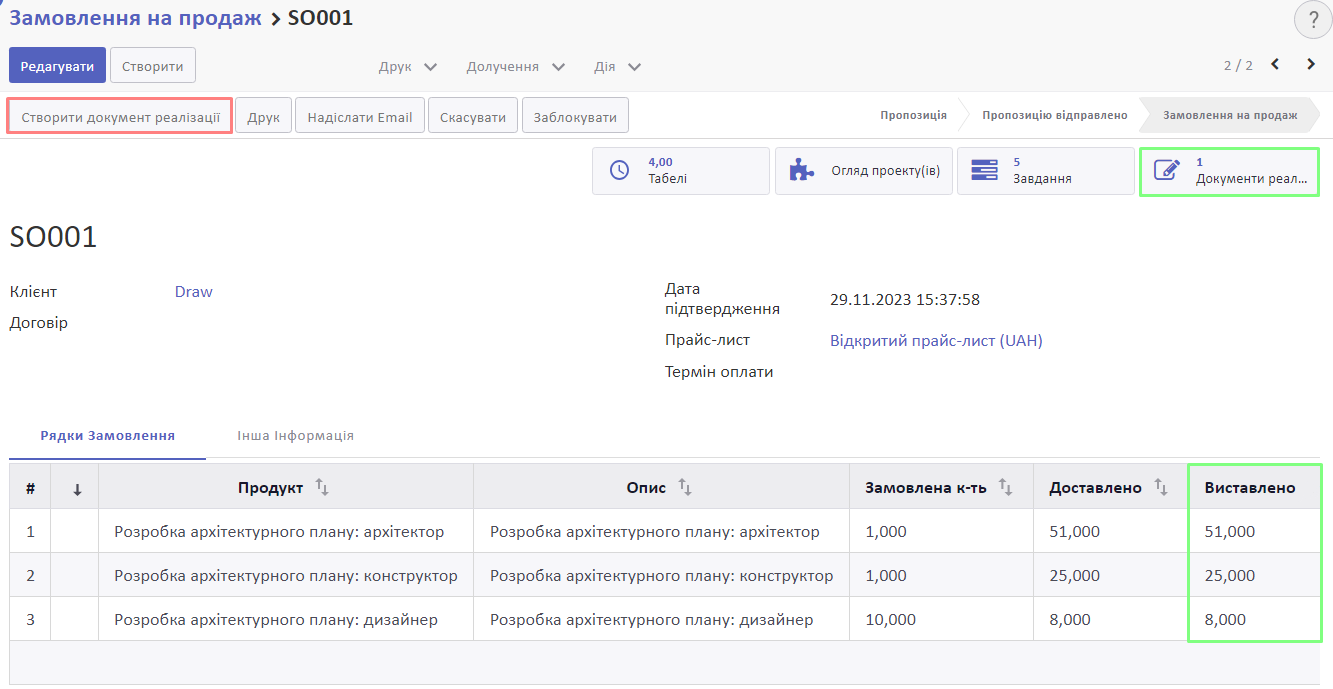
Виставлення рахунку клієнту у наступному періоді
Якщо роботи по виконанню проєкту будуть ще тривати у наступному звітному періоді, після внесення витраченого часу за відповідний період ви зможете створити новий рахунок з замовлення на продаж, який буде враховувати нові відзвітовані години.
Звітування відбувається аналогічно попередній інструкції.
Якщо у процесі реалізації робіт для клієнта потрібно залучити додаткового спеціаліста, тоді перейдіть у замовлення на продаж. У режимі редагування додайте послугу (позицію спеціаліста) та збережіть зміни. Додана послуга (позиція спеціаліста) має бути створена за інструкцією вище.
Виставлення рахунку також відбувається аналогічно попередній інструкції.
Якщо необхідно скасувати підтверджений документ реалізації, дивіться інструкцію: